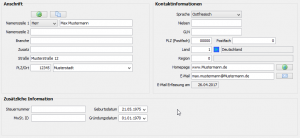|
|
| Zeile 5: |
Zeile 5: |
| | | | |
| | | | |
| | + | <div style="overflow:hidden"> |
| | ==== <u>Anschrift</u> ==== | | ==== <u>Anschrift</u> ==== |
| | Im Anschriftenbereich können die Haupt-Adressdaten aufgenommen werden. Diese bestehen aus der Anrede, den Namenszeilen 1-2, der Branche, einem Zusatz sowie der Straße, Postleitzahl und dem Ort. | | Im Anschriftenbereich können die Haupt-Adressdaten aufgenommen werden. Diese bestehen aus der Anrede, den Namenszeilen 1-2, der Branche, einem Zusatz sowie der Straße, Postleitzahl und dem Ort. |
| Zeile 12: |
Zeile 13: |
| | In den Kontaktinformationen können weitere Details zum Kontakt aufgenommen werden. | | In den Kontaktinformationen können weitere Details zum Kontakt aufgenommen werden. |
| | | | |
| − | {|class="wikitable" style="width:80%" | + | {|class="wikitable" style="width:100%" |
| | ! style="width:13em" | Attribute | | ! style="width:13em" | Attribute |
| | ! Beschreibung | | ! Beschreibung |
| Zeile 48: |
Zeile 49: |
| | | E-Mail-Erfassung am | | | E-Mail-Erfassung am |
| | | Informiert den Anwender darüber, wann zuletzt eine E-Mail-Adresse eingetragen wurde. | | | Informiert den Anwender darüber, wann zuletzt eine E-Mail-Adresse eingetragen wurde. |
| − | |} | + | |} </div> |
| | | | |
| | | | |
Aktuelle Version vom 19. April 2022, 10:51 Uhr
Allgemeine Beschreibung
Über die Adresse hat der Anwender die Möglichkeiten Adress-, Kontakt- sowie zusätzliche Informationen zu einer Person zu hinterlegen:
Anschrift
Im Anschriftenbereich können die Haupt-Adressdaten aufgenommen werden. Diese bestehen aus der Anrede, den Namenszeilen 1-2, der Branche, einem Zusatz sowie der Straße, Postleitzahl und dem Ort.
Kontaktinformationen
In den Kontaktinformationen können weitere Details zum Kontakt aufgenommen werden.
| Attribute
|
Beschreibung
|
| Sprache
|
Definiert die Sprache des Kontaktes. Diese können über Sprachen angelegt werden.
|
| Nielsen
|
Zu Zwecken der Marktforschung und Werbung wurde u. a. Deutschland in sogenannte Nielsengebiete unterteilt, welche wie folgt umfasst werden:
- Nielsen I: Bremen, Hamburg, Niedersachsen, Schleswig-Holstein
- Nielsen II: Nordrhein-Westfalen
- Nielsen IIIa: Hessen, Rheinland-Pfalz, Saarland
- Nielsen IIIb: Baden-Württemberg
- Nielsen IV: Bayern
- Nielsen V + VI: Berlin, Brandenburg, Mecklenburg-Vorpommern, Sachsen-Anhalt
- Nielsen VII: Sachsen, Thüringen
|
| GLN
|
Die Global Location Number (kurz: GLN) dient zur eindeutigen Identifizierung eines Unternehmen sowie dessen Anschrift.
|
| PLZ (Postfach) / Postfach
|
Enthält Postleitzahl und Nummer eines ggf. vorhandenen Postfaches.
|
| Land / Region
|
Definiert das Land sowie die Region. Diese müssen zuvor über Länder angelegt worden sein. Bei Auswahl eines Landes über den Suchbutton werden neben dem Land zusätzlich die Region mit übernommen.
|
| Homepage
|
Gibt die Internetadresse an.
|
| E-Mail
|
Definiert eine E-Mail-Adresse, über die der Kontakt erreichbar ist.
|
| E-Mail-Erfassung am
|
Informiert den Anwender darüber, wann zuletzt eine E-Mail-Adresse eingetragen wurde.
|
Zusätzliche Informationen
In den zusätzlichen Informationen können weitere Informationen eingetragen werden. Hier können neben der Steuernummer und der MwSt.-Identnummer außerdem das Geburtsdatum eines Kontaktes oder das Gründungsdatum eines Unternehmens angegeben werden.
SelectLine. Wird ein Kunde aus SelectLine übernommen, besteht für den Anwender hier lediglich die Möglichkeit zu den bereits vorhandenen Informationen in der Anschrift die Namenszeile 2 und einen Zusatz sowie in den Kontaktinformationen das Nielsengebiet, die GLN sowie Land und Region zu erweitern. Ebenfalls kann in den zusätzlichen Informationen das Gründungsdatum der Firma angegeben werden.
Funktionsbuttons
Zusätzlich zu den Feldern befinden sich im Bereich Anschrift, sowie im Bereich Kontaktinformationen nachstehende Buttons:

|
In Google-Maps öffnen Mit Hilfe dieses Buttons hat der Anwender die Möglichkeit, sich die angegebene Adresse direkt über Google-Maps anzeigen zu lassen. Zu diesem Zweck wird automatisch ein neues Fenster des eingestellten Standard-Browsers geöffnet.
|

|
Adresse in die Zwischenablage kopieren Soll die Anschrift zur weiteren Verwendung kopiert werden, so hat der Anwender die Möglichkeit die Daten mit Hilfe dieses Buttons in die Zwischenablage seines PC-Systems zu kopieren. Die so zwischengespeicherte Anschrift kann nun bspw. in Word über die 'Einfügen'-Funktion bzw. über das Tastenkürzel STRG+V wieder eingefügt werden.
|

|
Internetseite aufrufen Wurde eine Homepage hinterlegt, so kann diese über diesen Button direkt aufgerufen werden. Zu diesem Zweck öffnet sich automatisch ein neues Fenster des eingestellten Standard-Browsers.
|

|
E-Mail an diesen Kontakt schreiben Möchte der Anwender eine E-Mail an den aktuellen Kontakt senden, so wird mit Hilfe dieses Buttons automatisch ein Formular zum Versenden einer E-Mail des als Standard eingestellten E-Mail-Programmes geöffnet. Dabei wird die E-Mail-Adresse für den Empfänger direkt vorbelegt.
|
Anwender-Aktionen
Funktionen
- Adresse kopieren Soll die Anschrift ein weitere Mal (evtl. in leicht abgewandelter Form) in den Adressen hinterlegt werden, so hat der Anwender die Möglichkeit den kompletten Datensatz mit Hilfe dieser Funktion zu kopieren und mit 'Speichern' erneut anzulegen.